
על פי מפרט של כשל מתאר המכשיר או איפוס היציאה ו 43 קוד שגיאה, מומלץ כי לא הכל על מנת לחיבור (פיזי) להתקן ה- USB, עם זאת, זה לא תמיד הסיבה שהוא הופך כדי להיות זה (אבל אם משהו נעשה עם יציאות על מכשירים או קיימת אפשרות של זיהום או חמצון, לבדוק גורם זה, בדומה - אם אתה מחבר משהו באמצעות USB-HUB, נסה להתחבר ישירות ליציאת ה- USB) . לעתים קרובות יותר הוא המקרה של נהגים מותקנים של Windows או עבודה לא נכונה שלהם, אבל לשקול הכל ואפשרויות אחרות. זה יכול להיות גם מאמר שימושי: התקן USB לא מזוהה ב- Windows
עדכון מנהל ההתקן של התקן USB מרוכב ורכזי USB שורש
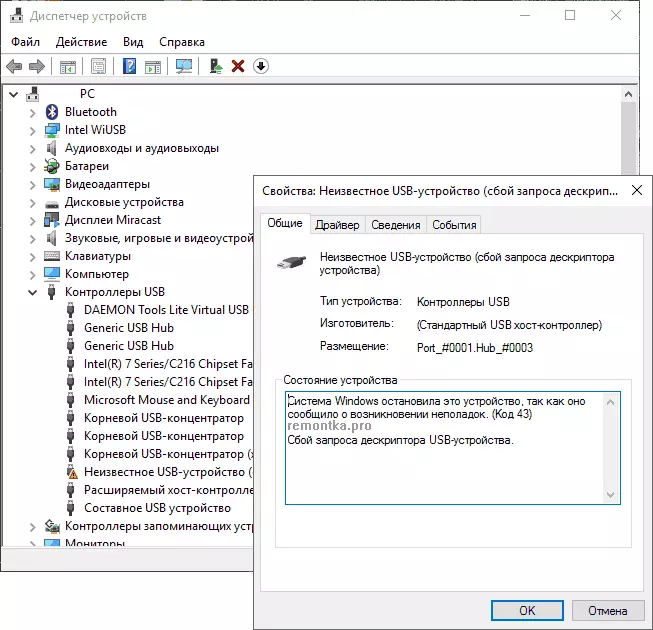
אם לא היו בעיות כאלה עד כה, והמכשיר שלך התחיל להיות מוגדר כמו "התקן USB לא ידוע" עבור כלום עם זה, אני ממליץ להתחיל פתרון לבעיה, כמו הפשוטה ביותר, בדרך כלל, היעיל ביותר.
- עבור אל מנהל ההתקנים של Windows. באפשרותך לעשות זאת על-ידי לחיצה על מקשים של Windows + R והזנת Devmgmt.msc (או דרך הקליק הימני על כפתור "התחל").
- פתח את קטע בקרי ה- USB.
- עבור כל אחד מהתקני רכזת USB גנרית, רכזת USB שורש והתקן ה- USB Composite, בצע את השלבים הבאים.
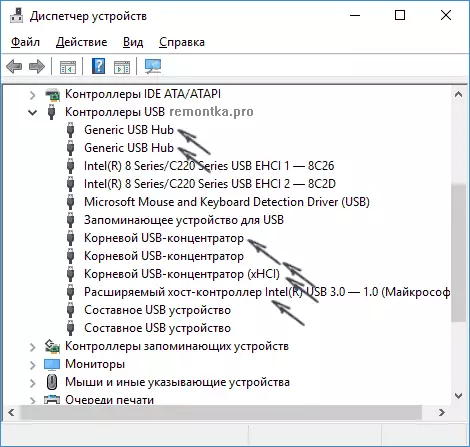
- לחץ על התקן לחץ באמצעות לחצן העכבר הימני, בחר "עדכן מנהלי התקנים".
- בחר "הפעל את חיפוש מנהל ההתקן במחשב זה".
- בחר באפשרות "בחר מתוך רשימת הנהגים שהותקנו כבר."
- ברשימה (שם, סביר להניח שיש רק מנהל התקן אחד תואם), בחר אותו ולחץ על "הבא".
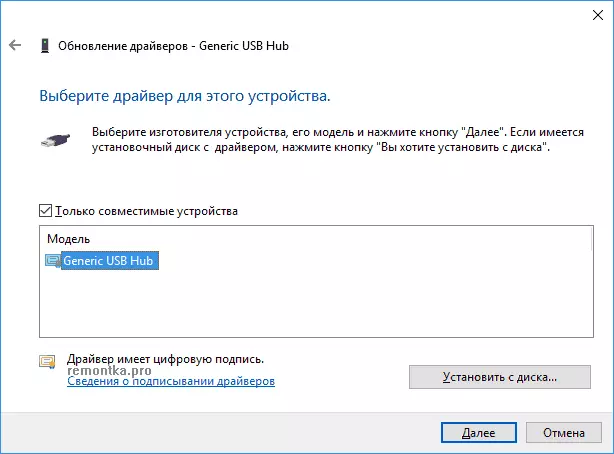
וכך עבור כל אחד מהמכשירים שצוינו. מה צריך לקרות (אם בהצלחה): בעת העדכון (או התקנה מחדש) אחת של מנהלי התקנים אלה, "המכשיר הלא ידוע" שלך ייעלם ויופיע שוב, כבר מזוהה. לאחר מכן, עם שאר הנהגים להמשיך אופציונלי זה.
אופציונלי: אם ההודעה שמכשיר ה- USB אינה מזהה אותך מופיעה בך ב- Windows 10 ורק כאשר אתה מתחבר ל- USB 3.0 (הבעיה אופיינית למחשבים ניידים מעודכנים למסע ההפעלה החדשה), כאן זה עוזרת להחלפה של התקן התקן התקן עצמם מארח להרחבה Intel USB 3.0 בקר על מנהל ההתקן הזמין באתר הרשמי של יצרן המחשב הנייד או לוח האם. כמו כן עבור התקן זה במנהל ההתקן, תוכל גם לנסות את השיטה המתוארת קודם (עדכון מנהל התקן).
USB חיסכון באנרגיה פרמטרים
אם הדרך הקודמת עבדה, ולאחר זמן מה, החלונות שלך 10 או 8 שוב התחיל לכתוב על כשל מתאר התקן קוד 43, פעולה נוספת יכולה לעזור כאן - השבתת פונקציות חיסכון בחשמל עבור יציאות USB.
לשם כך, כמו גם בשיטה הקודמת, עבור אל מנהל ההתקן ולכל התקני USB Generic USB, רכזת USB שורש והתקן USB Composite גלה באמצעות "מאפייני כוח ימינה", ולאחר מכן על "ניהול צריכת החשמל" הכרטיסייה, השבת הכרטיסייה הגדרות אפשרות להשבית התקן זה כדי לחסוך באנרגיה ". החל את ההגדרות שבוצעו.
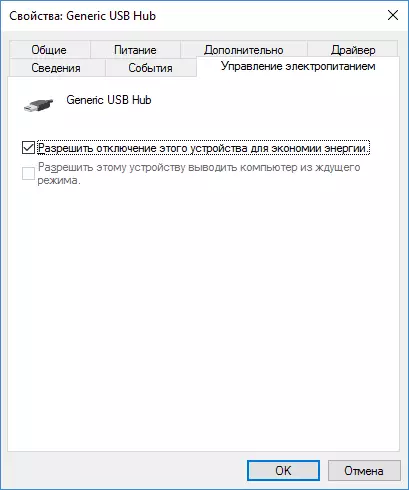
התקני USB שגויים בשל בעיות חשמל תזונתיים או סטטיים
לעתים קרובות, בעיות עם הפעולה של התקני USB מחוברים ואת כשל מתאר המכשיר ניתן לפתור על ידי פשוט de-energizing המחשב או המחשב הנייד. איך לעשות את זה עבור מחשב:- הסרת התקני USB בעיה, כבה את המחשב (באמצעות השלמת העבודה, עדיף להחזיק את המשמרת בעת כיבוי "כיבוי").
- לכבות אותו משקע.
- לחץ והחזק את לחצן ההפעלה לחוץ שניות 5-10 (כן, במחשב הנחה מתוך השקע), שחרור.
- הפעל את המחשב לרשת ופשוט להפוך אותו כרגיל.
- חבר שוב את התקן ה- USB.
עבור מחשבים ניידים, הסוללה מוסרת כל הפעולות יהיה זהה, למעט בכך בסעיף 2 יוסיף "הסר את הסוללה ממחשב נייד". באותו אופן יכול לעזור כאשר המחשב אינו רואה כונן הבזק (בהוראה שצוינה יש שיטות נוספות כדי לתקן אותו).
נהגים על שבבים
ועוד נקודה נוספת שעלולה לגרום לכשל בקשת USB או לאפס יציאה - לא מותקן מנהלי התקנים רשמיים עבור שבבים (אשר יש לנקוט מהאתר הרשמי של יצרן הנייד עבור המודל שלך או מאתר האינטרנט של היצרן של לוח האם של המחשב). אלה המתקינים את Windows 10 או 8, כמו גם את הנהג מן הנהג, לא תמיד להתברר להיות עובדים לחלוטין (אם כי במנהל המכשיר אתה צפוי לראות כי כל המכשירים לעבוד בדרך כלל, למעט לא מזוהה יו אס בי).
לנהגים כאלה יכולים להתייחס
- מנהל שבבים אינטל.
- ממשק מנוע אינטל
- קושחה שונים שירותים ספציפיים עבור מחשבים ניידים
- נהג ACPI.
- לפעמים, מנהלי התקנים בודדים עבור בקרי צד שלישי על לוח האם.
אל תהיה עצלן כדי להיכנס לאתר של היצרן בסעיף תמיכה ולבדוק את הזמינות של נהגים כאלה. אם הם חסרים עבור גירסת Windows שלך, תוכל לנסות את ההתקנה של גירסאות קודמות במצב תאימות (הדבר העיקרי הוא לחקות את הקטע).
כרגע, זה כל מה שאני יכול להציע. האם מצאת את הפתרונות שלך או עשית משהו של המתואר אחד עובד? - אני אשמח אם אתה משתף את ההערות.
